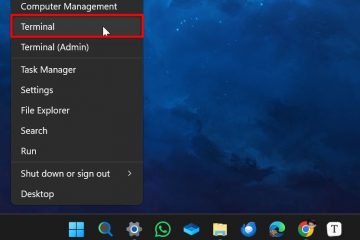En esta guía, detallamos cómo puede verificar la temperatura de su CPU y determinar si su procesador está funcionando dentro de un rango seguro.
Ya sea que haya construido su propia computadora o Si tiene un sistema antiguo que desea revisar, siempre es una buena idea monitorear el rango de temperatura de su CPU…
Pero monitorear la temperatura de su procesador no le servirá de nada si no lo hace. No sé a qué temperatura debería estar funcionando. En esta guía, le mostraremos cómo verificar el rango de temperatura normal de su procesador. También lo ayudaremos a determinar qué tan caliente debe estar funcionando su CPU.
Porque, en última instancia, cada procesador está diseñado para funcionar en rangos de temperatura ligeramente diferentes. Y realmente no existe un enfoque único para determinar los rangos de temperatura normales de la CPU.
(Si está buscando una respuesta rápida, hemos intentado darle una La respuesta de tamaño se adapta a todos a continuación. Pero, solo sepa que nunca será una buena manera de determinar si las temperaturas de su CPU son demasiado altas o no).
En cualquier caso , sin embargo, después de leer esta guía, tendrá una sólida comprensión de las temperaturas de CPU seguras. También aprenderá cómo determinar si su procesador está funcionando a la temperatura adecuada o no.
La respuesta rápida: ¿Son las temperaturas de su CPU demasiado altas?
Nuevamente, no hay manera de darle una respuesta precisa y única sobre si las temperaturas de su CPU son demasiado altas o no. Los rangos de temperatura de la CPU”normales”variarán bastante según el procesador. Le sugiero que lea esta guía en su totalidad para obtener una mejor comprensión de cómo debe verificar y ver la temperatura de su CPU (o, más bien, su núcleos de la CPU) debería funcionar.
Pero, como una generalización que podría ayudarlo a identificar un problema grave, si tiene un procesador Intel o AMD, podría decir que una temperatura central de la CPU de más de 50 grados Celsius mientras está inactivo y/o una temperatura de más de 100 grados Celsius con carga completa es posiblemente un motivo de preocupación.
Entonces, en otras palabras, si su CPU está alcanzando esas temperaturas regularmente, es probable que desee profundizar más en el problema y ver qué está pasando.
De nuevo, esto es una generalización. Probablemente no sea la mejor manera de averiguar si su las temperaturas son apropiadas o no. Para una mejor manera de verificar y comprender si las temperaturas de su procesador son aceptables o no, siga leyendo esta guía.
Cómo verificar la temperatura de su CPU
En primer lugar, antes de que pueda determinar si está obteniendo temperaturas de CPU seguras o no, necesitará alguna forma de verificar y ver a qué temperatura se ejecutan realmente los núcleos de su procesador.
Hay bastantes formas diferentes para hacer esto.
Puede verificar la temperatura central de su CPU directamente a través del BIOS de su placa base. Sin embargo, esta lectura solo le dará la temperatura de inactividad de su CPU y no lo ayudará cuando realice pruebas de estrés en su sistema. Y, la temperatura que se muestra en su BIOS siempre será una lectura un poco más alta que cuando el sistema está inactivo en Windows, porque BIOS siempre arrancará su procesador usando niveles de voltaje más altos para asegurarse de que se inicialice.
Para obtener una mejor lectura del rango de temperatura en el que funcionan sus procesadores (tanto en reposo como bajo carga), querrá usar software de terceros.
Hay bastantes existen algunos programas diferentes que le permitirán controlar las temperaturas de su CPU (y algunos también controlarán la temperatura de sus otros componentes).
Core Temp HWMonitor Abrir el monitor de hardware MSI Afterburner
Comprobar la temperatura de la CPU con Core Temp
Usaré Core Temp para comprobar la temperatura de mi procesador.
As you can see, I have un procesador Intel Core i7-13700F, que es una CPU de dieciséis núcleos (8 núcleos P + 8 núcleos E). Core Temp le muestra cuál es la temperatura individual en cada uno de esos dieciséis núcleos. En el momento de tomar esta captura de pantalla, puede ver que los núcleos de mi procesador funcionan a un promedio de aproximadamente ~45 grados Celsius.
Y, dado que Core Temp también me muestra cuál es la carga del procesador, puedo decir que estas lecturas de temperatura provienen de cuando la CPU está inactiva (la captura de pantalla muestra que mi CPU tiene una carga del 0 %, lo que significa que está”inactiva”).
Entonces, podemos decir que mi temperatura está inactiva a unos 45 grados centígrados.
Para verificar cuál es mi temperatura bajo una carga más pesada, puede jugar un juego exigente (como PUBG o Cyberpunk 2077), renderizar un video o hacer otra cosa más exigente. Pero, para garantizar una carga adecuada del 100 % en su procesador, querrá usar una herramienta comparativa de prueba de estrés.
Uso de Prime95 para la prueba de estrés
Utilizo Prime95 para realizar pruebas de estrés de nuevos sistemas que me ayuden a verificar si funcionan correctamente. Hay varias herramientas de prueba de estrés y hay mucha discusión sobre cuál es la mejor para usar.
Pero, el consenso general es que Prime95 se acerca tanto a una carga real del 100% como cualquier otra herramienta de prueba de estrés de CPU. Entonces, eso es lo que uso.
Ahora, al usar la prueba de esfuerzo SmallFFT de Prime95 para intentar poner mi sistema a plena carga, obtengo las siguientes temperaturas:
Here you can see that under 100% carga (al menos, en la mayoría de los núcleos), los núcleos de mi CPU se ejecutan en un rango de entre 90 y 100 grados Celsius.
Entonces, ahora que tengo esos números, ¿cómo puedo saber si 45 grados centígrados en reposo y 90-100 grados centígrados a plena carga es un buen rango de temperaturas de CPU para mi procesador?
Aunque puedo decirles que esas son temperaturas de CPU generalmente seguras para el 13700F ( en la configuración de stock y con el enfriador que tengo), hay algunas cosas que tuve que considerar primero antes de declarar que esas son temperaturas de CPU con las que puedo vivir.
Usted sabe la temperatura normal de su CPU en inactividad y Bajo carga: ¿y ahora qué?
El primer paso es averiguar cuáles son las temperaturas promedio de su procesador en reposo y bajo carga. Una vez que tenga esas temperaturas, puede averiguar si son normales o no.
Sin embargo, Intel y AMD no brindan números específicos de lo que se consideran temperaturas”normales”para su procesador. Y, en realidad, tampoco hay ningún lugar en la web que le brinde esa información directamente.
Eso se debe en parte a que hay muchos factores que determinarán a qué temperatura deberían funcionar los núcleos de su procesador. Y, si un fabricante de CPU sugiriera una temperatura de funcionamiento recomendada para todos, probablemente causaría más daño que bien.
Entonces, una de las únicas formas en que puede tener una buena idea de cuáles deberían ser las temperaturas de su CPU, es simplemente comparando las temperaturas que está obteniendo con las temperaturas que obtienen otros que tienen el mismo procesador y configuraciones similares. Ya sea revisando las publicaciones del foro o leyendo/observando cómo otros realizan revisiones sobre el procesador que tiene.
Afortunadamente, hay tantos entusiastas por ahí que es probable que haya suficiente información disponible para que pueda determinar cuál es el el rango adecuado de temperaturas a las que deberían funcionar los núcleos de su CPU para varios casos de uso.
Ahora, Intel proporciona una temperatura máxima de funcionamiento, que abordaremos en un momento. Y, si tiene un procesador Intel, esa temperatura máxima de funcionamiento lo ayudará a determinar si sus temperaturas se acercan o no (o alcanzan) un nivel que definitivamente es demasiado alto.
Pero, antes de entrar en eso , primero repasemos algunos de los muchos factores que desempeñarán un papel en la determinación de la temperatura a la que deberían funcionar los núcleos de su procesador.
1. Las temperaturas óptimas de la CPU variarán según el procesador que tenga
Un Intel Core i7-13700K se ejecutará a diferentes temperaturas que un Intel Core i3-7100 anterior en reposo y bajo carga.
Un AMD Ryzen 9 7950X funcionará a diferentes temperaturas que un AMD Ryzen 3 3100 en reposo y bajo carga.
El procesador i7-3720QM en una computadora portátil antigua funcionará a diferentes temperaturas que un procesador de escritorio o que una CPU de computadora portátil Intel Core i9-11900H más nueva.
La mayoría de los procesadores funcionan a diferentes temperaturas, ya sea por cantidades ligeramente diferentes o por diferencias de temperatura significativas.
Entonces, lo primero que debe comprender es que no debe comparar las temperaturas que obtiene con las temperaturas que obtiene otra persona que tiene un procesador completamente diferente.
2. Debe tener en cuenta la temperatura ambiente…
Lo siguiente que debe considerar es temperatura ambiente (o temperatura ambiente).
Supongamos que acaba de construir una computadora nueva con un i7-13700K y la enciende y ve que su procesador está inactivo a 45 grados centígrados. Piensas para ti mismo:”Supongo que está bien, porque vi el punto de referencia de alguien en YouTube donde estaban ejecutando su 13700K a aproximadamente 42 grados centígrados. Pero, ¿por qué mi procesador funciona 3 grados centígrados más que el de ellos?”
Bueno, es posible que la temperatura ambiente donde está funcionando su computadora sea más alta que la temperatura ambiente donde se realizó el punto de referencia que vio. Y esa diferencia en la temperatura ambiente es la razón por la cual su procesador está funcionando a una temperatura más alta que el procesador de referencia.
Entonces, antes de que se asuste, asegúrese de tener en cuenta la temperatura ambiente en la que opera su computadora. y tenlo en cuenta.
Y, esto es especialmente cierto si vas a empezar a buscar en Google a qué temperaturas otros están haciendo funcionar su procesador. Porque si te topas con un foro donde alguien está publicando que están recibiendo temperaturas más bajas que usted con el mismo procesador, no quiere sacar conclusiones precipitadas. Puede ser que esa persona tenga su computadora en una habitación mucho más fría que la suya.
En términos generales, Supongo que la mayoría de la gente usa sus computadoras en habitaciones que tienen temperaturas de 21 a 22 grados centígrados. Pero definitivamente hay otros que preferirán habitaciones mucho más frescas o cálidas, según sus preferencias.
En cualquier caso, la temperatura ambiente (o la temperatura de la habitación) es un factor increíblemente importante a considerar cuando se trata de determinar si no las temperaturas de su CPU son demasiado altas.
Por supuesto, también podría estar obteniendo temperaturas de CPU más altas o más bajas que otros por algunas otras razones. Y, una de esas razones podría ser que usted o ellos estén usando un mejor enfriador de CPU y/o pasta térmica.
3. Cuanto mejor sea el enfriador de su CPU, mejores serán las temperaturas de su CPU
En este momento estoy usando un enfriador de CPU de bajo perfil en una versión mini-ITX. Debido a que tengo una carcasa de PC más pequeña y a que estoy restringido a usar un enfriador de CPU de bajo perfil, espero ver temperaturas de CPU más altas en mi sistema que otra persona que usa una carcasa más grande que tiene un mejor flujo de aire y una refrigeración de CPU más robusta..
Lea también: Cómo reducir las temperaturas de la CPU
Además, también hay desarrolladores de sistemas que tienen su procesador bajo un agua de ciclo personalizado extremo-configuración refrigerada. Y, esos constructores obtendrán temperaturas aún más bajas que las personas como yo, que están restringidas por la carcasa de la PC que eligieron.
Por lo tanto, es importante tener en cuenta qué enfriador de CPU tiene antes de determinar si sus temperaturas son apropiados o no.
Y lo mismo es cierto para la pasta térmica que está utilizando. En términos generales, la pasta térmica estándar que viene aplicada en los enfriadores estándar de Intel no proporcionará una transferencia de calor tan buena como un compuesto térmico de gama alta y, como resultado, la pasta térmica estándar producirá temperaturas de CPU más altas. Además, si su sistema es más antiguo, entonces podría beneficiarse de limpiar la pasta térmica existente en su CPU y volver a aplicarla, ya que eso podría ayudar a mejorar las temperaturas de su CPU.
Lea también: ¿Cuánto dura la pasta térmica?
Por lo tanto, asegúrese de que si está comparando sus temperaturas con otras personas que tienen el mismo procesador que usted, tenga en cuenta el enfriador que está usando y el calidad de la pasta térmica que has aplicado.
4. Un mejor gabinete con mayor flujo de aire significará mejores temperaturas de CPU
Otra cosa a considerar para determinar si sus temperaturas son apropiadas o no es la cantidad de flujo de aire que recibe en su gabinete.
Es posible que tenga una combinación idéntica de procesador y enfriador de CPU que otra persona, pero es posible que obtenga temperaturas de CPU más altas porque esa otra persona tiene una carcasa mejor que empuja más aire sobre su procesador (como se mencionó anteriormente).
Entonces, nuevamente, si alguien publica que está obteniendo mejores temperaturas que usted, asegúrese de considerar el hecho de que podría tener una configuración que permita más flujo de aire (y, por lo tanto, temperaturas más bajas).
5. El overclocking va a producir temperaturas más altas
Otro factor que debe tener en cuenta al determinar las temperaturas de su procesador es el overclocking.
El overclocking es el acto de configurar su CPU para que funcione más rápido que se ejecuta en la configuración de stock. Cuanto más rápido lo ejecute, más se calentará.
Por supuesto, ese calor adicional puede compensarse con una mejor refrigeración.
Sin embargo, si ha hecho overclocking en su procesador, va a tener que mirar las temperaturas de su CPU con eso en mente. No querrás comparar las temperaturas de tu CPU overclockeada con las temperaturas que está recibiendo otra persona que tiene la misma CPU funcionando a velocidades estándar.
Temperaturas máximas de CPU: qué tan caliente es demasiado caliente
Básicamente, lo pasé por el guantelete de una serie de cosas que debe considerar si está monitoreando las temperaturas de su procesador y tratando de determinar si son más altas de lo que deberían ser.
Tal vez eso fue un poco más información de la que viniste a buscar. Entonces, con eso en mente, demos un paso atrás y determinemos si su CPU está funcionando extremadamente caliente o no.
Si tiene un procesador Intel, en realidad es una tarea bastante fácil de hacer, ya que Intel proporciona las temperaturas máximas de funcionamiento de sus procesadores en su sitio web.
Si tiene un procesador AMD, determinar cuál es la temperatura máxima de funcionamiento es un poco más difícil. Ese es otro escenario en el que tiene que buscar y ver lo que obtienen los demás.
Pero, echemos un vistazo a las temperaturas máximas de funcionamiento de Intel para darle más información sobre el asunto.
TJunction (TJ Max) o Max Temperature
Intel define TJunction (TJ Max) como”la temperatura máxima permitida en la matriz del procesador”. Cuando la mayoría de los procesadores modernos alcanzan su TJunction (TJ Max) o temperatura máxima, la CPU acelerará y disminuirá la velocidad para evitar chip supere esa temperatura máxima.
Hasta que el procesador alcance esa temperatura máxima, en su mayor parte, funcionará como se espera (a menos que funcione a un nivel cercano a su TJ Max durante períodos prolongados de tiempo). tiempo.)
Entonces, en última instancia, si su procesador está funcionando cerca de su temperatura de funcionamiento máxima permitida, está bien por el momento. A largo plazo, se desgastará más rápido, pero a corto En términos generales, no hará estallar su procesador (y su sistema) si está funcionando cerca de su temperatura máxima.
Sin embargo, si su procesador funciona constantemente cerca de su temperatura máxima de funcionamiento mientras está bajo carga, eso podría ser una señal de que algo anda mal.
La buena noticia sobre la temperatura máxima de un procesador Intel es que, a diferencia de determinar las temperaturas ideales de inactividad y bajo carga de un procesador, cada El procesador Intel tiene una temperatura operativa máxima claramente definida que se puede encontrar en el sitio web de Intel.
Entonces, la buena noticia es que, si tiene una CPU Intel, finalmente tiene un número concreto con el que trabajar.
Simplemente vaya a la hoja de especificaciones de su CPU en el sitio web del fabricante y compruebe cuál es la temperatura máxima de funcionamiento de su procesador.
For my i7-13700F, the TJunction (TJ Max) is 100-degrees Celsius. Eso significa que mientras mi procesador se mantenga por debajo de los 100 grados centígrados, debería estar bien a corto plazo.
Y, verá arriba que bajo carga, uno de los núcleos de mi CPU en realidad alcanzó los 100 grados centígrados. Dado que era solo uno de los núcleos, y los otros núcleos promediaron más cerca de los 90 bajos a mediados, no estoy demasiado preocupado. Pero, es algo que definitivamente necesitaré monitorear. Porque, por la salud de mi procesador y mi sistema, preferiría que mi procesador funcionara a temperaturas muy por debajo de ese número.
Nuevamente, si bien acercarse a ese número está bien en una situación única , operar continuamente cerca de él acortará la vida útil de su procesador.
Entonces, quizás la forma más fácil de saber si su CPU Intel está, de hecho, funcionando demasiado caliente, es monitorear qué tan cerca está funciona a la temperatura máxima de funcionamiento cuando está bajo carga.
Cuanto más se acerque a la temperatura máxima de funcionamiento (sobre una base constante), más motivo de preocupación debería tener. Y, si continuamente alcanza niveles cercanos al TJ Max, es probable que haya algún problema (ya sea un enfriador de CPU instalado incorrectamente, flujo de aire deficiente o pasta térmica vieja, etc.)
Temperaturas máximas de AMD no están especificados
¿Qué sucede si tiene un procesador AMD? ¿Cómo puede verificar y ver si está funcionando a una temperatura demasiado alta?
Bueno, desafortunadamente, AMD no proporciona una temperatura de funcionamiento máxima específica para sus procesadores. Si quiere ver a lo que me refiero, busque en Google’Ryzen 5 5900X max temp’.
Lo que encontrará es un grupo de personas que adivinan cuáles son las temperaturas máximas de esos procesadores, y nadie sabe realmente al 100% para Estoy seguro de a qué número de CPU AMD específicas comenzarán a acelerarse.
Pero, por lo general, existe un rango de temperatura de consenso general sobre cuándo se producirá la aceleración en un procesador AMD determinado. Y, entonces, después de buscar en Google para encontrar ese rango (tendrá que revisar las publicaciones y reseñas del foro y ver qué niveles de temperatura ven los demás), puede usarlo de la misma manera que puede usar la especificación TJ Max de Intel.
Si su CPU AMD funciona constantemente a temperaturas cercanas a ese rango máximo, es posible que algo ande mal.
Cómo arreglar las temperaturas altas de la CPU
Tenemos Ya discutimos algunas formas diferentes en las que puede mejorar las temperaturas de su procesador. Describimos todos los diferentes factores que contribuyen a las temperaturas a las que se ejecutan los núcleos de su procesador.
Entonces, ahora, le daré una lista rápida de formas en que puede reducir las temperaturas de funcionamiento de su CPU, con algunos recursos complementarios…
Vuelva a instalar el enfriador de su CPU Use mejor pasta térmica Compre un mejor enfriador de CPU Compre una mejor carcasa Reconfigure los ventiladores de su carcasa para mejor flujo de aire Agregue más ventiladores Limpie su computadora Quite su CPU (para usuarios extremos que quieren overclocking alto) Reduzca el uso de su CPU
Aplicando cualquiera (o todos) de estos consejos deberían ayudarlo a obtener temperaturas más óptimas para su CPU.
Si tiene una computadora portátil, puede probar los métodos enumerados en esta publicación, pero la mayoría de las veces, su única opción real es obtener un enfriador de computadora portátil o comprar una computadora portátil nueva.
Resumen: lo que realmente significa tener’buenas temperaturas de CPU’…
Permítanme terminar esto diciendo…
Para la mayoría de los usuarios, no hay necesidad de intentar que su procesador funcione a temperaturas extremadamente bajas.
Sí, en teoría, cuanto más fríos funcionen los núcleos de su procesador, mejor.
Donde más importa tener temperaturas de núcleo de CPU realmente buenas es cuando planea hacer overclocking en su procesador. En la más simple de las definiciones, cuanto más frío pueda hacer funcionar su procesador, más alto podrá overclockearlo.
Si no tiene planes de hacer overclocking en su procesador, siempre que su procesador funcione a un promedio (o incluso ligeramente por encima del promedio) mientras está bajo carga, entonces está completamente bien.
Sin embargo, es posible que no obtenga tantos años de su sistema como alguien que usa un mejor enfriamiento. Pero, dado que probablemente actualizará su sistema dentro de 4 a 5 años, probablemente no se perderá la vida útil adicional que ofrece una mejor refrigeración.
Entonces, en otras palabras, si llegó a este artículo porque te estás volviendo loco porque tu i7-13700F (como ejemplo) está funcionando a 90 grados centígrados cuando juegas Fortnite, y Joe Bob, el procesador de PC extremo, está a 77 grados centígrados cuando ejecuta Fortnite, eso no significa que haya hay algún problema con su sistema.
Simplemente significa que Joe Bob, el desarrollador extremo de PC, ha llevado su refrigeración al… bueno… extremo. Y, su temperatura”normal” solo parece caliente en comparación, cuando, de hecho, está bien.
Entonces, la conclusión es que no debe asustarse si las temperaturas centrales de su CPU no son altas. t extremadamente bajo. Solo debería asustarse si las temperaturas centrales de su CPU son extremadamente altas. Y, con la información de esta guía, creo que tendrá una mejor idea de cómo resolverlo.